Tutte le moderne TV sono ormai smart e integrano di serie, oltre all’immancabile HDMI, porte USB sul retro o sul lato del pannello. Molti utenti dopo avere acquistato la TV ignorano il possibile uso delle porte USB e non le prendono in considerazione, ignorando molte cose che in realtà è possibile fare. Di seguito alcuni esempi di possibili funzionalità grazie alla presenza delle porte USB:
Trasformare la TV in media player
Molti TV integrano porte USB 2.0 e anche 3.0 utilizzabili per riprodurre dati da chiavette e dischi esterni. Collegando una pennetta USB o un disco/SSD esterno, possiamo sfruttare la TV per riprodurre elementi multimediali (musica, immagini e video) da ascoltare e guardare sullo schermo grande.
Le indicazioni su come procedere variano da modello a modello, ma in genere basta collegare il disco/chiavetta; quest’ultima verrà riconosciuta dal sistema operativo della TV e sarò possibile “navigare” tra i vari file e riprodurre i contenuti. Affinché possano essere individuate, le chiavette e i dischi devono essere formattate con filesystem FAT32 o NTFS.
Alcune TV hanno il limite di non riconoscere chiavette più grandi di 32GB e permettono di usare dischi esterni che richiedono un’intensità di corrente massima di 500mA; su alcuni modelli un numero (ad esempio 900 mA) esprime la potenza di uscita della porta USB, permettendo di stabilire se la porta USB è in grado di supportare i requisiti di alimentazione di unità USB che richiedono maggiore potenza. A seconda del file, la riproduzione potrebbe non essere possibile anche se si utilizzano formati non supportati dal sistema operativo della TV.
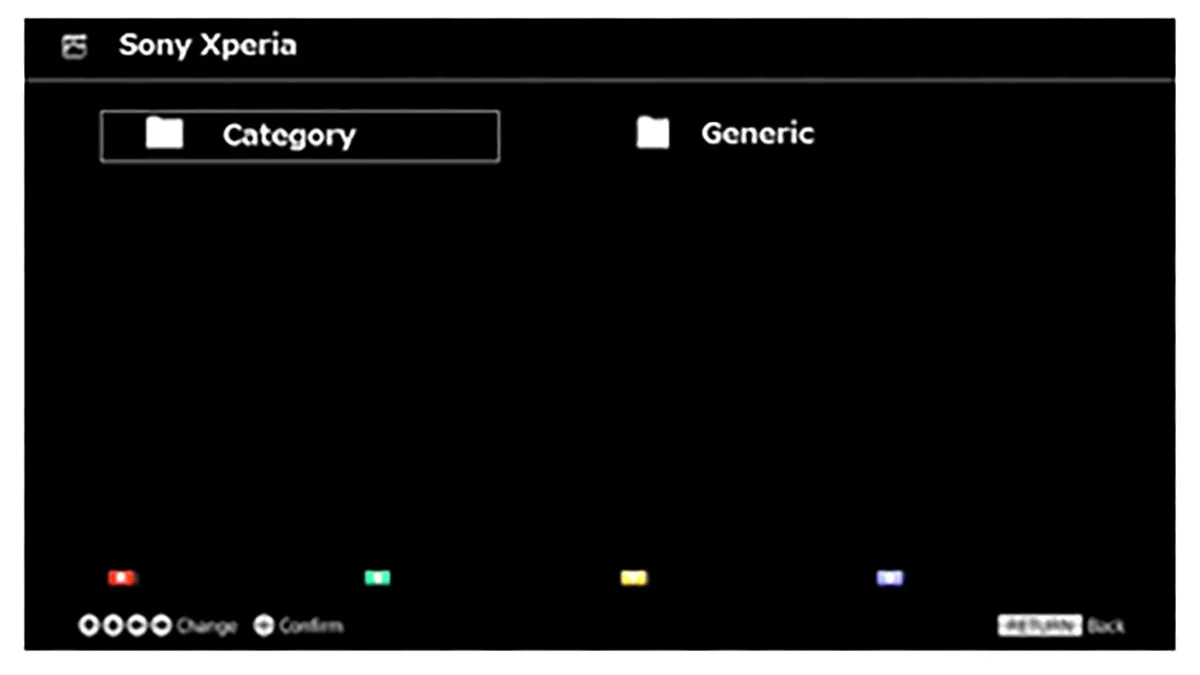
Tastiere, mouse e gamepad
Alcune Tv consentono di collegare mouse e tastiere (es. questa), utili per eseguire ricerche più veloci con le varie app di serie (es. Netflix, Prime Video, Apple TV+, YoUTube, Facebook, ecc.). In alcuni casi per collegare le tastiere i mouse o anche gamepad (sfruttando adattatori come questo) , è necessario accedere al menu della smart tv e procedere con il riconoscimento; alcuni modelli associano automaticamente a dei tasti specifiche funzioni (es. F9 e F10 per l’audio, F8 per escludere l’audio, Esc per tornare alla schermata precedente, Enter per selezionare l’elemento selezionato, F11/F12 per cambiare canali e altri tasti ancora).
Ricaricare e alimentare dispositivi
Probabilmente non ci avete pensato ma è possibile utilizzare una TV per caricare il proprio smartphone (o i controller per le console da gioco), sfruttando la porta USB presente su molti televisioni moderni: basta ovviamente collegare un capo del cavo USB al telefono, l’altro capo nella porta USB della TV e attendere il caricamento. Ancora una vola ricordiamo che non tutte le TV supportano o questa funzione: la quantità di energia fornita dalla porta USB del televisore può variare, quindi alcuni smartphone potrebbero non caricarsi in modo efficace o caricarsi più lentamente. In situazioni di emergenza questa opzione è indubbiamente utile.
Aggiornare software e firmware.
Molte smart TV possono essere aggiornate tramite connessione Wi-Fi o cavo Ethernet ma se necessario un po’ tutte permettono di effettuare aggiornamenti via USB, fondamentali per integrare funzionalità rilasciate di recente e risolvere anche alcuni bug.
Ancora una volta dobbiamo essere generici perché la procedura varia da modello a modello; in linea generale bisogna scaricare il firmare/software dal sito del produttore della TV, estrarre il contenuto (solitamente un file ZIP), copiarlo su una chiavetta o disco USB accedere al menu delle Impostazioni sulla TV, selezionare la voce “Supporto” o simile, da qui “Aggiornamenti software”, seguire le indicazioni sullo schermo per avviare il processo di aggiornamento da chiavetta o disco USB. Una volta completato l’aggiornamento, il televisore si spegnerà e si riaccenderà.

Se volete saperne di più su USB leggete:
- Le porte USB presenti sulle TV e come sfruttarle
- Come sfruttare la porta USB presente sui router in casa e ufficio
- la nostra guida alle chiavette USB-C/USB-A che rendono semplice il trasferimento dati tra TV, Router, computer, tastiere…
Per tutte le nostre altre guide tutorial vi rimandiamo ad iGuida, ai Tutorial Mac e ai Tutorial Hardware.















